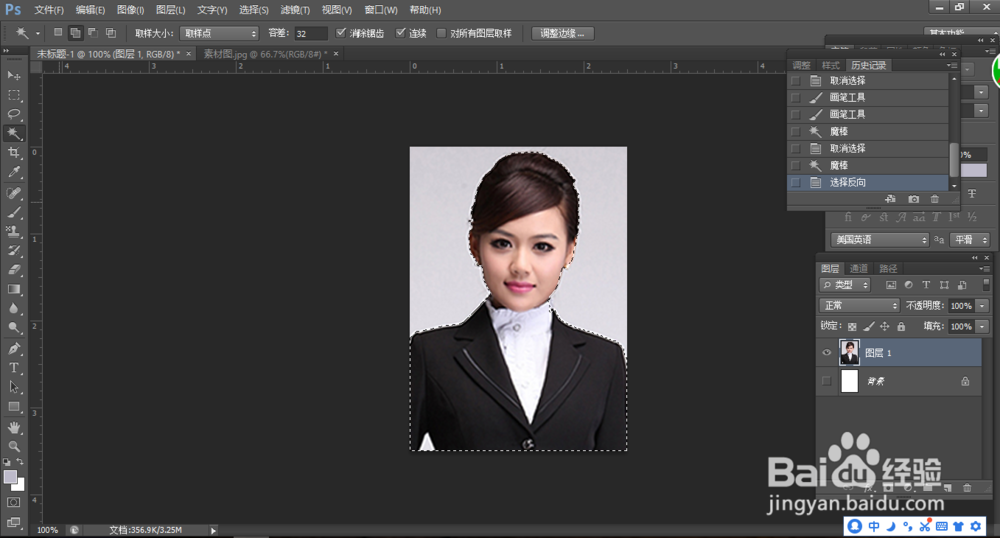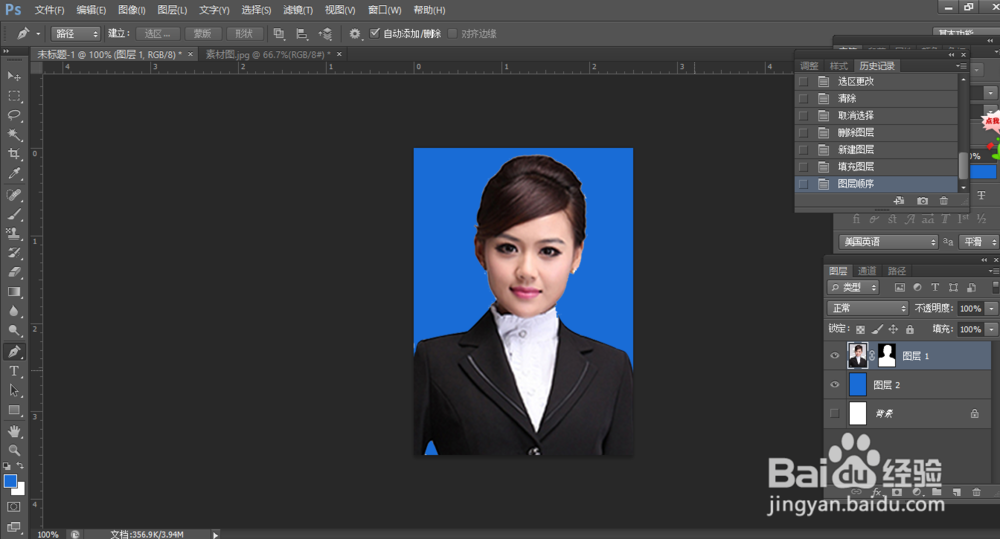如何利用PS轻松做证件照
1、一、新建1寸照片打开“文件”菜单的“新建”1.设置“宽为2.5CM,高为3.5CM”;2.分辨率为“300”,才可高清打印!
2、二、打开并调整照片打开自己的照片后,按”CTRL+A” 全选,”CTRL+C” 复制, 切湍恬擒舍换到另一图,按“CTRL+V” 粘贴到“未标题-1”文档里。便形成如下两个图层。如下图:
3、如果图片比较大,要按“CTRL+T”自由变换,再按住“SHIFT”键等比例缩放,调整到合适的位置并隐藏背景图层 。 如下图:
4、三、开始简单抠图选择工具箱“魔棒工具”或按“W”,设置合适的“容差”,单击白色背景得到选区。如下图:
5、点击菜单栏工具“选择-反选”或按“Shift+Ctrl+I”,得到如下图:
6、然后单击图层面板的“添加图层蒙板”按钮, 如下图:
7、四、换背景1.按“CTR雉搽妤粲L+SHIFT+N”新建图层,形成图层22.按“ALT+DEL”填充“图层2”为“红色”3.单击“图层2”移到“图层1”下层 ,如下图:
8、如果需要的是蓝色背景,按上面填充的步骤操作即可,填充蓝色就可以了,如下图:
9、五、保存并打印将照片处理完后,通过打印机打印出来即可应用(必须是照片纸才可以打印)。
声明:本网站引用、摘录或转载内容仅供网站访问者交流或参考,不代表本站立场,如存在版权或非法内容,请联系站长删除,联系邮箱:site.kefu@qq.com。
阅读量:21
阅读量:42
阅读量:57
阅读量:27
阅读量:23